5 thủ thuật tăng tốc PC Windows 11 sẵn sàng chinh phục mọi tựa game

Nếu bạn sử dụng Windows 11 để chơi game, có một số cài đặt bạn có thể thay đổi và các tính năng bạn có thể bật hoặc tắt để cải thiện hiệu suất. Tuy nhiên, nếu được yêu cầu chỉ chọn năm thay đổi hiệu quả nhất, thì đây là những gì tôi khuyên dùng.
Đầu tiên, tôi khuyên bạn nên tắt các tính năng của Memory Integrity and Virtualization Platform, như Microsoft đã lưu ý, mặc dù chúng được thiết kế để cải thiện bảo mật, nhưng chúng có thể làm chậm hiệu suất chơi game.
Chúng ta thường cài đặt nhiều ứng dụng, và một số ứng dụng trong số đó chạy ngầm mỗi khi máy tính khởi động, gây lãng phí tài nguyên hệ thống quý giá. Nếu bạn tắt các ứng dụng này, bạn có thể giải phóng bộ nhớ và bộ xử lý, giúp trò chơi của bạn có nhiều không gian hơn để xử lý.
Nếu thiết bị của bạn hỗ trợ, việc bật Tốc độ Làm mới Biến thiên (VRR) sẽ giúp giảm hiện tượng xé hình và giật hình. Tính năng này giúp trải nghiệm chơi game của bạn mượt mà hơn, đặc biệt là trong các tựa game có nhịp độ nhanh.
Cuối cùng, trình điều khiển được cập nhật thường bao gồm các tính năng tối ưu hóa hiệu suất và sửa lỗi cho các trò chơi mới. Cho dù bạn đang sử dụng đồ họa NVIDIA, AMD hay Intel, hãy luôn đảm bảo bạn đã cài đặt phiên bản mới nhất. (Tuy nhiên, trước khi cập nhật, tốt nhất bạn nên tìm hiểu về phiên bản mới để đảm bảo những người dùng khác không gặp sự cố, tránh ảnh hưởng tiêu cực đến trải nghiệm chơi game của bạn.)
Trong hướng dẫn này, tôi sẽ chia sẻ những mẹo yêu thích của mình để cải thiện trải nghiệm chơi game trên Windows 11.
Các tinh chỉnh sau đây được liệt kê không theo thứ tự cụ thể. Đây là những đề xuất cá nhân của tôi, mặc dù tôi hiểu rằng những người khác có thể có sở thích khác.
1. Tắt Tính toàn vẹn bộ nhớ
Theo Microsoft, nếu bạn nhận thấy sự cố về hiệu suất khi chơi game trên Windows 11, điều này có thể do hai tính năng bảo mật cụ thể, bao gồm Tính toàn vẹn mã được bảo vệ bởi Hypervisor (HVCI), còn được gọi là “Tính toàn vẹn bộ nhớ” trong ứng dụng Bảo mật Windows, và các tính năng bảo mật của Nền tảng máy ảo.
Nếu bạn muốn ưu tiên hiệu suất chơi game, bạn nên tắt các tính năng bảo mật này trong khi chơi. Tuy nhiên, sau khi chơi xong, bạn nên bật lại chúng.
Để tắt Tính toàn vẹn bộ nhớ trên Windows 11, hãy làm theo các bước sau:
1. Mở Windows Security.
2. Nhấp vào Device Security.
3. Nhấp vào tùy chọn “Core isolation details” ở bên phải.

4. (Tùy chọn 1) Tắt công tắc bật tắt Memory Integrity để vô hiệu hóa tính năng này.
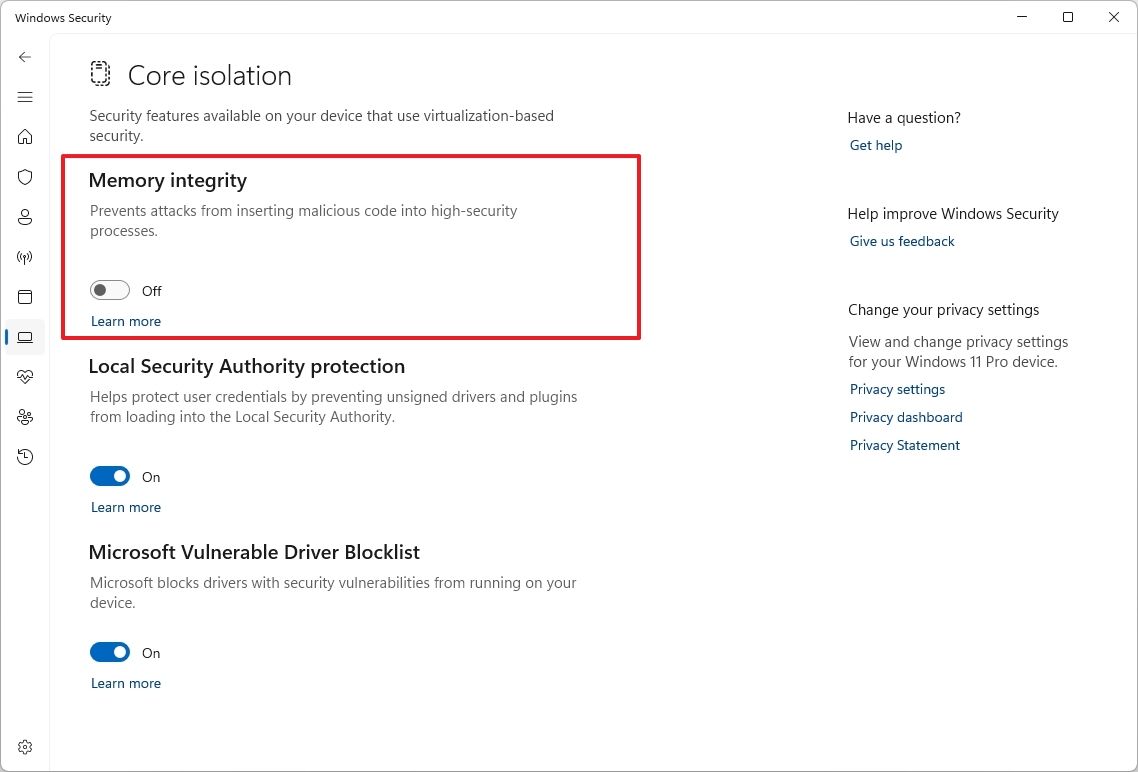
5. (Tùy chọn 2) Bật công tắc “Memory Integrity” để bật tính năng này.
6. Khởi động lại máy tính.
Sau khi chơi xong, hãy nhớ bật tính năng bảo mật.
2. Tắt Nền tảng Máy ảo
Để tắt thành phần ảo hóa, hãy làm theo các bước sau:
1. Mở Settings.
2. Nhấp vào System.
3. Nhấp vào trang Optional features ở bên phải.
4. Nhấp vào cài đặt “More Windows features“.

5. (Tùy chọn 1) Bỏ chọn tùy chọn “Virtual Machine Platform” để tắt tính năng này.
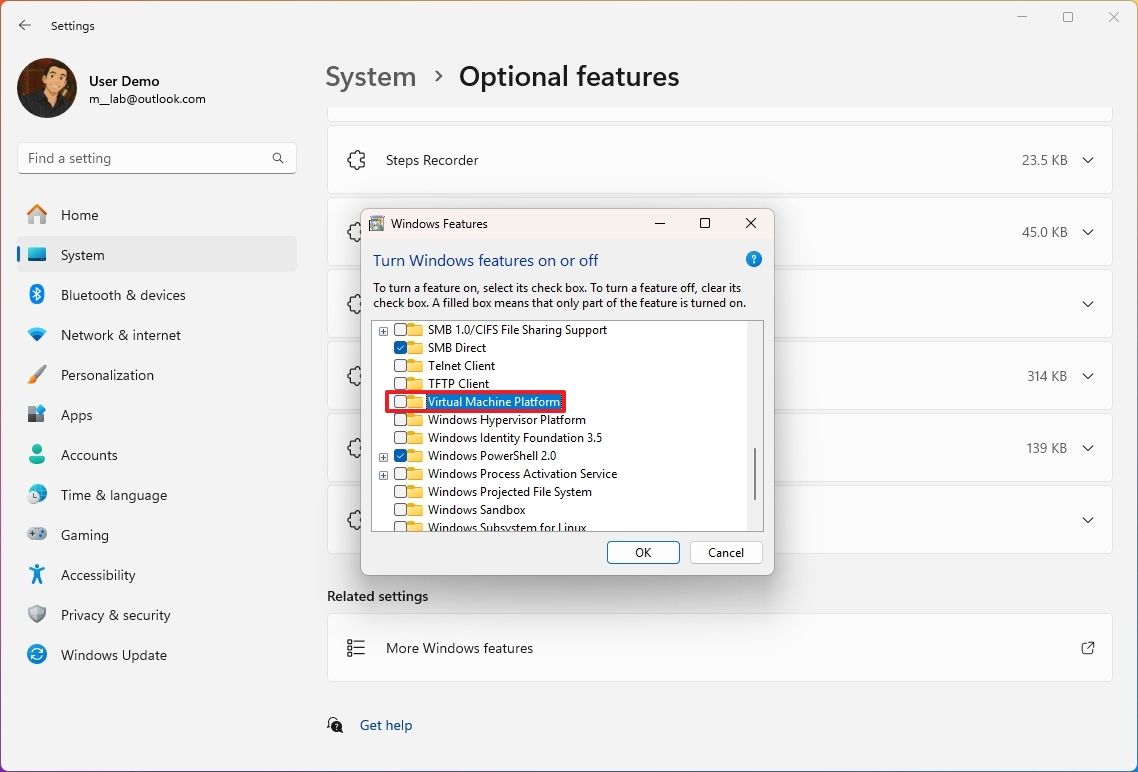
6. (Tùy chọn 2) Chọn tùy chọn “Virtual Machine Platform” để bật tính năng này.
7. Nhấp vào nút OK.
8. Khởi động lại máy tính.
Sau khi chơi game xong, hãy bật lại tính năng này.
3. Tắt các ứng dụng khởi động
Việc các ứng dụng được cấu hình để khởi động cùng hệ thống sẽ tiêu tốn nhiều tài nguyên hệ thống hơn, và điều này có thể ảnh hưởng tiêu cực đến hiệu suất chơi game là điều dễ hiểu.
Để quản lý các ứng dụng chạy cùng hệ thống, hãy làm theo các bước sau:
1. Mở Settings.
2. Nhấp vào Apps.
3. Nhấp vào trang Startup ở bên phải.
4. Chọn tùy chọn Startup impact trong menu “Sort by”.
5. Tắt các ứng dụng có tác động lớn nhất đang chạy trên hệ thống của bạn.
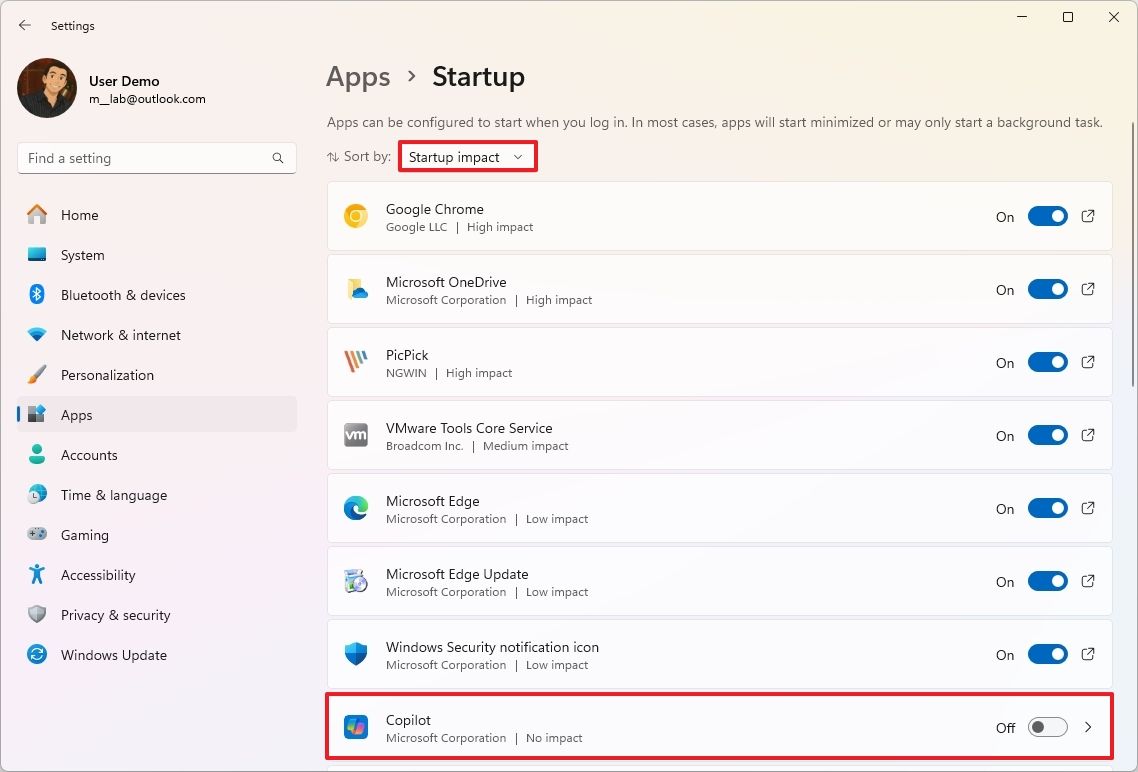
Sau khi hoàn tất các bước, hãy khởi động lại máy tính. Tùy thuộc vào các ứng dụng đã tải trước đó khi khởi động, máy tính của bạn sẽ có thể dành nhiều tài nguyên hơn cho việc chơi game.
Nếu bạn không chắc chắn nên xóa ứng dụng nào khỏi quá trình khởi động, bạn có thể tiếp tục với các ứng dụng đã cài đặt. Tuy nhiên, không nên tắt các ứng dụng như Microsoft Defender và các dịch vụ hệ thống khác.
4. Bật Tốc độ Làm mới Biến thiên
Trên Windows 11, Tốc độ Làm mới Biến thiên (VRR) là một tính năng tự động điều chỉnh tốc độ làm mới của màn hình dựa trên số khung hình do card đồ họa tạo ra, từ đó tăng tốc độ khung hình đồng thời giảm hiện tượng xé hình và giật hình.
Nếu tính năng này khả dụng trên màn hình Nvidia G-SYNC, AMD FreeSync hoặc VESA DisplayPort Adaptive-Sync của bạn, hãy làm theo hướng dẫn sau để bật tính năng này:
1. Mở Settings.
2. Nhấp vào System.
3. Nhấp vào trang Display ở bên phải.
4. Nhấp vào Graphics.
5. Nhấp vào Advanced graphics settings ở cuối trang.
6. Bật công tắc “Variable Refresh Rate“.
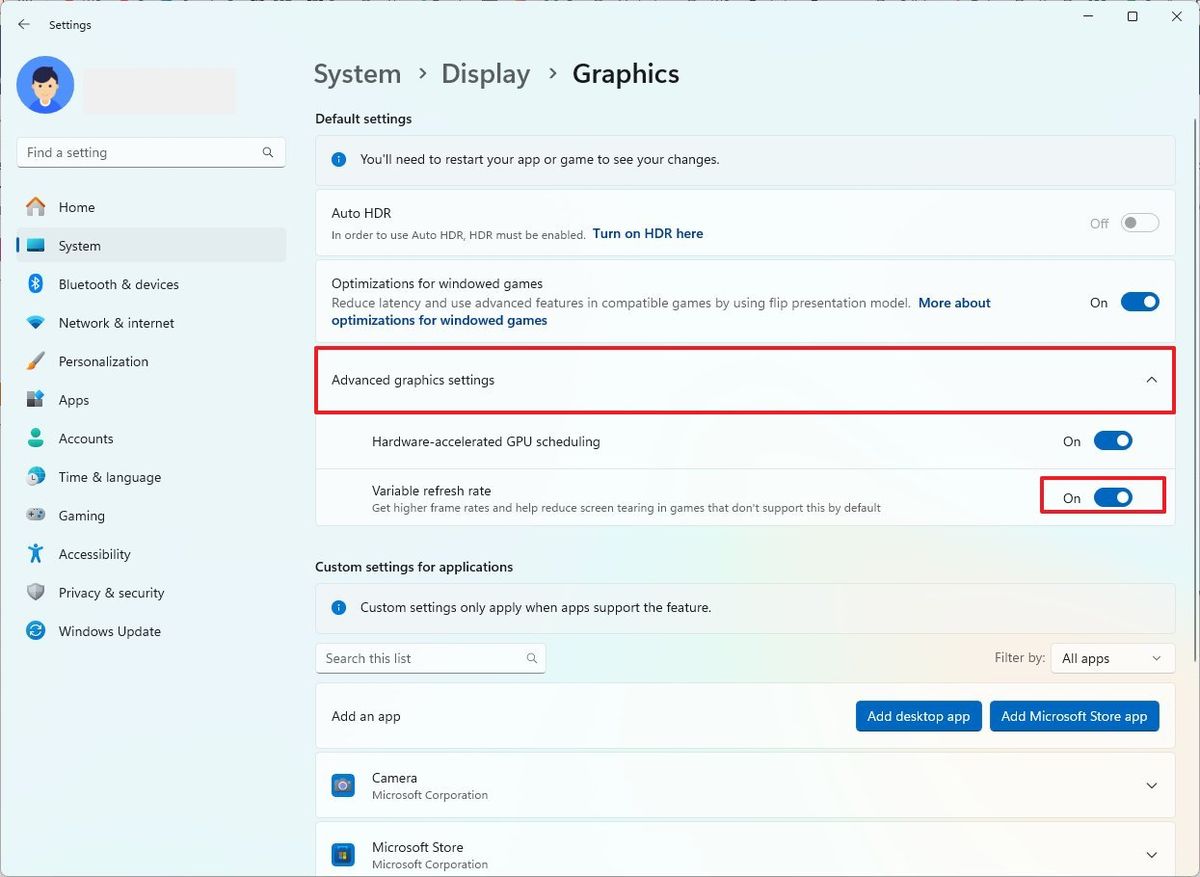
Sau khi hoàn tất các bước, tính năng này sẽ được kích hoạt và hoạt động với cùng tính năng có sẵn trên card đồ họa. Nếu tính năng này không khởi động từ card đồ họa, hệ điều hành sẽ tự kích hoạt phiên bản VRR của riêng nó.
5. Nâng cấp trình điều khiển đồ họa
Bạn nên sử dụng trình điều khiển thiết bị mới nhất cho bất kỳ thành phần nào, đặc biệt là card đồ họa, vì các nhà sản xuất thường phát hành các cải tiến và bản sửa lỗi, đôi khi có thể ảnh hưởng đáng kể đến hiệu suất chơi game của bạn, và thậm chí cả trên một số trò chơi cụ thể.
Tuy nhiên, trình điều khiển và bản cập nhật hệ thống đôi khi có thể gây ra nhiều vấn đề hơn là giải quyết. Do đó, điều quan trọng là phải tìm hiểu kỹ bản cập nhật trình điều khiển trước khi cài đặt.
Ví dụ: để cập nhật trình điều khiển đồ họa từ ứng dụng Nvidia, hãy làm theo các bước sau:
1. Mở ứng dụng Nvidia.
2. Nhấp vào Drivers từ khung bên trái.
3. Nhấp vào nút Download.
4. Tiếp tục làm theo hướng dẫn trên màn hình.

Sau khi hoàn tất các bước, bạn có thể phải khởi động lại máy tính để áp dụng các thay đổi.
Nếu bạn sử dụng hệ thống AMD, các bước sẽ khác khi sử dụng ứng dụng Adrenalin Edition, nhưng về cơ bản thì vẫn như nhau.
Mặc dù tôi chỉ tập trung vào một số cải tiến nhất định, bạn cũng có thể tham khảo hướng dẫn toàn diện của tôi, trong đó có hơn hai mươi mẹo, từ việc bật Chế độ Chơi game và chọn chế độ tiết kiệm điện năng tối ưu nhất đến lập lịch GPU tăng tốc phần cứng và cài đặt sạch trình điều khiển đồ họa.
Những tinh chỉnh hàng đầu của bạn để chơi game tốt hơn trên Windows 11 là gì? Hãy cho tôi biết trong phần bình luận.


















